OpenAI a apporté une pléthore d’améliorations à ChatGPT au cours des derniers mois. Parmi les nouveautés les plus remarquées, on trouve les fameux plugins. Ces extensions permettent d’ajouter des fonctionnalités à l’agent conversationnel et de passer outre certaines de ses limitations. Dans certains cas, un plugin permet de mieux cadrer les réponses de l’IA en l’obligeant à se cantonner à une base de données plus précise. C’est le cas des extensions d’Expedia ou de Kayak.
Les plugins sont en effet proposés par des entreprises tierces, qui connectent leurs propres services à ChatGPT. Sans plugin, l’IA doit se contenter de piocher dans une base de données limitées à 2021. De facto, le chatbot ne peut pas vous fournir d’informations en temps réel.
Pour le moment, les plugins sont réservés aux abonnés à ChatGPT Plus, l’offre payante qui donne accès à GPT-4 et à des fonctionnalités en avant-première. Si vous utilisez uniquement la version gratuite, cantonnée à la version antérieure GPT-3.5, vous n’aurez pas le droit de profiter des plugins. Notez aussi que l’application mobile de ChatGPT ne permet pas d’utiliser des extensions. Vous devez absolument passer par le site web d’OpenAI.
À lire aussi : Cette école utilise ChatGPT d’une façon surprenante
Comment utiliser les plugins sur ChatGPT ?
Tous les plugins proposés par des développeurs tiers, ou directement par OpenAI, peuvent être retrouvés dans le Plugin Store, une boutique analogue à l’App Store d’Apple ou le Play Store de Google. Pour télécharger des plugins, il suffit de suivre la manipulation ci-dessous :
- Rendez-vous dans Settings & beta
- Allez dans Beta Features
- Activez l’option Plugins
- Lancez une nouvelle conversation
- Sélectionnez le modèle GPT-4
- Un menu déroulant s’affiche
- Cliquez sur Plugins (beta)
- Un second menu apparaît
- Appuyez sur Plugin store
- Choisissez maintenant le plugin que vous souhaitez tester
- Cliquez sur le bouton Install pour ajouter le plugin à ChatGPT
À l’heure où cet article est écrit, ChatGPT embarque plus de 800 plugins différents. Dans le menu de navigation, vous pouvez accéder aux plugins par ordre alphabétique, ou découvrir en priorité les nouveautés. Une catégorie dresse aussi la liste de toutes les extensions que vous avez déjà installées sur votre interface.
Notez qu’un plugin phare a été retiré de l’interface au cours des dernières semaines. Il s’agit du plugin destiné à Microsoft Bing. Celui-ci permet à ChatGPT de se connecter au moteur de recherche pour réaliser des recherches en ligne. OpenAI a préféré supprimer le plugin quand des utilisateurs se sont rendu compte que Bing permettait d’accéder gratuitement à des articles payants. Il arrive d’ailleurs souvent que des plugins disparaissent du store. De facto, certaines des solutions mentionnées dans cet article peuvent avoir été effacées.
Une fois que vous avez installé le plugin qu’il vous faut, vous devrez le sélectionner dans le menu déroulant. Attention, OpenAI limite le nombre de plugins activés simultanément à seulement trois. Si vous installez une kyrielle d’outils via la boutique, vous devrez constamment activer/ désactiver les plugins dans le menu déroulant.
L’extension sera automatiquement sollicitée dès qu’une requête le nécessite. Par exemple, la planification d’un voyage sera forcément confiée au plugin d’Expedia, ou Kayak. ChatGPT ira directement piocher dans les données fournies par la société tierce, sans que vous deviez le spécifier. Les plugins peuvent cependant être activés avec des mots clés, à placer avant la requête par exemple. L’extension intervient alors automatiquement, et une fenêtre l’indique clairement dans la conversation. De même, il suffit de taper le nom du plugin pour obtenir des informations sur la manière de s’en servir.
Les 10 meilleurs plugins de ChatGPT
Au terme de nos expérimentations, nous avons sélectionné 10 plugins vraiment indispensables. En effet, toutes les extensions disponibles ne se valent pas. C’est pareil lorsque vous installez une application sur le Play Store ou l’App Store. Parfois, il arrive que l’application choisie soit peu utile, mal pensée ou complètement ratée. C’est un peu la même chose avec les plugins de ChatGPT.
1/ Prompt Perfect
Le premier plugin ChatGPT se penche sur un problème commun : lorsqu’on commence à se servir de ChatGPT, une période d’adaptation est souvent nécessaire. Certaines manières de formuler une question sont plus efficaces que d’autres. Et il faut aborder le chatbot de la bonne manière, en apprenant à discuter avec ChatGPT de la façon la plus efficace que possible.
C’est là que Prompt Perfect intervient pour vous faciliter la vie. Cet outil évalue votre demande et la reformule pour la rendre plus claire et compréhensible par ChatGPT. En quelques secondes, vous obtenez une requête plus efficace qui va doper les performances du chatbot. L’outil va alors dialoguer avec le modèle de langage GPT pour lui faire part de votre demande. Vous obtiendrez ensuite deux réponses : la version découlant de la requête optimisée, et la solution issue de votre demande.
Pour activer le plugin, vous devrez fournir une adresse mail et renseigner le code envoyé. Ensuite, vous pourrez vous servir de l’extension en tapant “perfect” en début de message. ChatGPT comprend aussi instinctivement si vous voulez que le plugin intervienne, en demandant par exemple d’améliorer la requête.
2/ Kayak et Expedia
Les plugins Kayak et Expedia sont très similaires. Ils permettent d’obtenir des idées de voyages en fonction de vos finances, de vos envies et de vos dates de vacances. Les extensions peuvent notamment rechercher des vols, une voiture à louer ou fournir des recommandations pour trouver les prix les plus bas. Armé des données de Kayak ou Expedia, ChatGPT peut aussi calculer le budget total d’un séjour.
Par exemple, vous pouvez demander à l’IA de vous assister de A à Z dans la planification d’un déplacement, à Oslo, à Dublin, à Ibiza ou Paris, à mi-chemin entre un service de conciergerie et une agence de voyages. ChatGPT va rechercher des hôtels (en fournissant le prix moyen, un descriptif…), un vol et les dates idéales. Il est possible d’accéder directement à la fiche d’un hôtel en cliquant sur la carte affichée par le plugin. Pour convoquer les plugins, il suffit de taper Kayak ou Expedia dans la conversation. Notez que les deux plugins ne peuvent pas être activés en même temps.
3/ Speak
Cette extension est susceptible de ringardiser les plus célèbres applications de traduction, comme l’incontournable Google Traduction, surtout si vous êtes en voyage. Lorsque vous demandez à l’IA de traduire un texte ou un mot, Speak va accompagner sa traduction de solutions alternatives ou d’exemples de conversations incluant le mot. Vous aurez directement une meilleure compréhension d’un mot étranger. C’est l’idéal pour apprendre une langue. Un must have !
4/ WebPilot
Ce plugin indispensable facilite l’interaction avec les contenus disponibles sur le web. Il suffit d’entrer une URL dans la conversation et demander à WebPilot d’extraire le contenu pertinent. Dans le cas d’un article, le texte de celui-ci se retrouve automatiquement dans l’interface. Vous pouvez demander au plugin d’extraire plusieurs contenus, et ensuite demander à ChatGPT de les fusionner, de les traduire (avec Speak par exemple) et de produire quelque chose de totalement nouveau. Parmi les requêtes qu’on juge les plus pratiques, on trouve « donne-moi les infos essentielles de cet URL ». L’IA va alors vous dresser la liste, bien structurée, des informations d’un contenu. C’est très pratique pour faire des recherches en ligne.
5/ Show Me Diagrams
Grâce à ce plugin, ChatGPT peut faire des graphiques sur base des données en sa possession. Par exemple, si vous demandez à l’IA de vous expliquer le fonctionnement d’une voiture, un graphique s’affichera automatiquement dans la conversation. C’est très pratique pour remplir vos présentations PowerPoint ou vos cours sans se prendre la tête.
L’outil peut générer une vaste gamme de diagrammes différents, comme des structurogrammes, des histogrammes, des graphiques en bâtonnets ou en camemberts, ou toutes sortes de schémas explicatifs. Cerise sur le gâteau, vous êtes libre de modifier le diagramme dans la conversation, en communiquant vos souhaits à l’IA, et de l’exporter en l’ouvrant dans un nouvel onglet. Notez que vous pouvez aussi vous appuyer sur vos propres données en passant par WebPilot par exemple.
6/ AskYourPDF
De la même manière que WebPilot avec un contenu web, le plugin AskYourPDF est capable d’extraire, de naviguer ou de rechercher des informations dans un document PDF. Il suffit de glisser le lien du document en question dans la conversation. Attention, vous devez fournir une URL vers un PDF. Si vous essayez de glisser le document dans le chatbot, ça ne marchera pas.
Pour manipuler un document stocké sur votre ordinateur, vous devrez d’abord le télécharger manuellement sur la plateforme AskYourPDF. Une fois le document téléchargé, vous recevrez un identifiant. Il suffira de le communiquer à ChatGPT et le tour est joué. Vous pourrez lui demander de résumer le texte, de le traduire, de chercher des informations ou des mots clés. C’est notamment très pratique pour appréhender un rapport de recherche, un document comptable ou encore un contrat.
7/ VoxScript
Suivant la même logique, VoxScript permet de compiler les informations importantes d’une vidéo. Vous n’avez qu’à glisser l’URL dans la conversation et demander à ChatGPT ce que vous voulez. L’IA peut vous fournir une transcription complète de la vidéo ou un simple résumé. C’est parfait pour gagner du temps et ne pas devoir regarder une longue vidéo. Comme WebPilot ou AskYourPDF, le plugin extrait les données d’un contenu. On a peu l’impression que ChatGPT prend le temps de regarder une vidéo à notre place.
8/ ReviewReader
Vous avez l’habitude de comparer les produits sur Amazon ? Le plugin ReviewReader est fait pour vous. L’extension va vous mâcher le travail en récoltant les avis laissés sur les articles de la boutique. Si vous fournissez le nom d’un produit à ChatGPT, l’IA peut vous sortir la liste des meilleurs vendeurs avec leurs avis et une comparaison des options disponibles. Le chatbot peut mettre en avant les avantages et inconvénients de chaque produit et écrire un résumé pour vous guider dans vos achats.
Par ailleurs, ReviewReader peut analyser la page d’un produit spécifique si vous lui donnez l’URL. Là encore, le plugin va ériger la liste des atouts et inconvénients avant de fournir une conclusion. C’est un véritable portail d’accès vers la montagne de données que représente Amazon.
9/ Mixerbox Oneplayer
Vous en avez marre d’écouter tout le temps la même chose, ou de passer des heures à feuilleter des playlists sur Spotify ou Apple Music ? Grâce au plugin de Mixerbox OnePlayer, ChatGPT peut vous conseiller des playlists à la demande en fonction de votre humour, vos goûts ou même sur base d’une couleur particulière. Toutes les listes de lecture peuvent être écoutées sur le site de Mixerbox. ChatGPT glissera d’ailleurs automatiquement un lien vers celle-ci dans la réponse. Vous n’aurez plus qu’à cliquer.
10/ ScholarAI
Si vous souhaitez utiliser ChatGPT dans le cadre de recherches scientifiques, ScholarAI est un outil indispensable. Le plugin évite à l’IA de raconter n’importe quoi en lui donnant accès à une base de données de plus de 40 millions de publications scientifiques. Ces publications ont toutes été avalisées par la communauté scientifique. Il n’y a donc aucun risque que des informations non factuelles se glissent dans les réponses de ChatGPT. De plus, l’IA, enrichie avec le plugin, cite scrupuleusement toutes ses sources.
Vous pouvez faire des recherches exhaustives sur une technologie, sur l’effet d’un médicament ou sur un projet scientifique par exemple. L’extension offre à chaque fois un lien vers le rapport complet, si vous voulez approfondir la réponse. Comme Prompt Perfect, ScholarAI nécessite de fournir votre adresse mail à la société qui gère le service.
Bonus : les extensions pour se divertir avec ChatGPT
On a dressé la liste des plugins les plus utiles, mais il existe aussi des extensions consacrées au divertissement. Par exemple, Chess vous permet de jouer une partie d’échecs contre ChatGPT et What To Watch peut vous conseiller des séries ou des films. On vous laisse trouver votre bonheur parmi les 800 plugins ChatGPT disponibles.
La limite des plugins ChatGPT : des bugs très fréquents
Au fil de nos expérimentations, nous avons rencontré une foule de dysfonctionnements avec les plugins de ChatGPT. Il n’est pas rare que le chatbot réponde « Authorization error accessing plugins », soit « Erreur d’autorisation d’accès aux plugins » en français. Pour régler ce problème récurrent, il suffit généralement de désinstaller et de réinstaller le plugin qui déraille. Vous serez alors invité à reconfigurer votre adresse mail avec le code. Une fois que c’est fait, tout devrait rentrer dans l’ordre. Il est possible que vous deviez vous déconnecter de votre compte OpenAI, et vous reconnecter, pour retrouver un accès à l’extension.
On a fait le tour des informations indispensables à prendre en compte avant de se lancer dans le grand bain des plugins de ChatGPT. Nous espérons que cet article vous sera utile pour prendre en main les extensions. Si vous avez une remarque, un conseil ou une question, n’hésitez pas à vous manifester dans les commentaires ci-dessous.
🔴 Pour ne manquer aucune actualité de 01net, suivez-nous sur Google Actualités et WhatsApp.



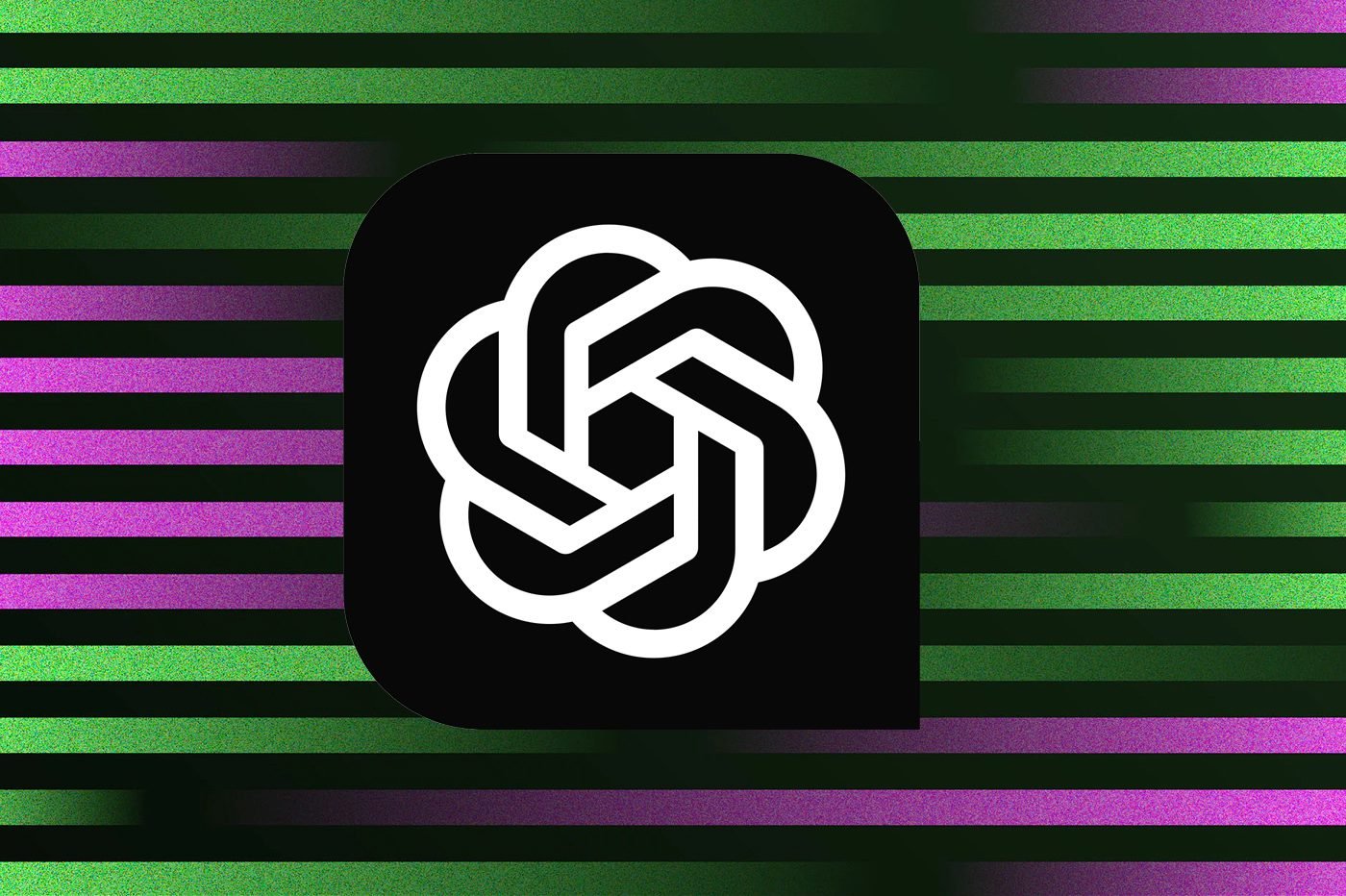













Bonjour,
Déjà merci pour votre article, j’y ai trouvé quelques plugins intéressant à installer dans GPT.
Ma question est la suivante, à l’image du plugin ScholarAI, y aurait il un plugin dont la base de données serait axé sur l’environnement, l’écologie, l’état de “santé” de notre planète?
Merci d’avance